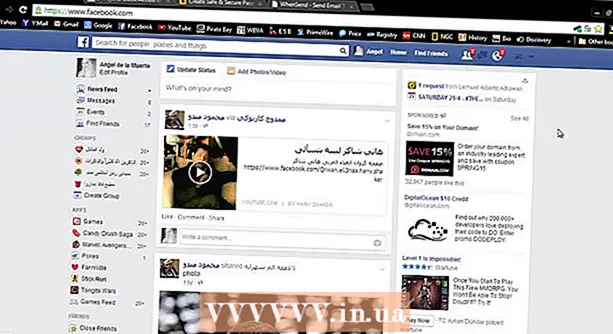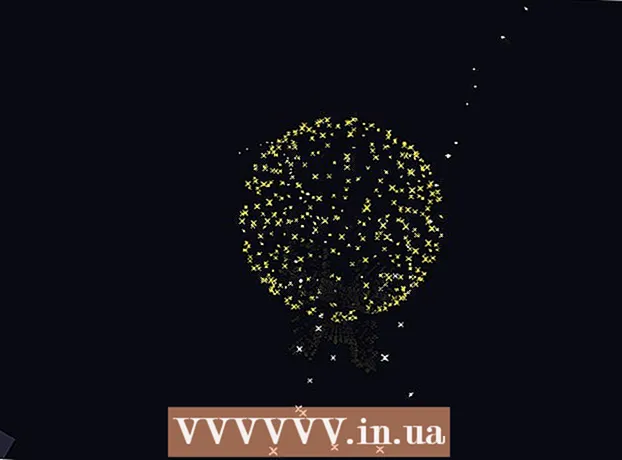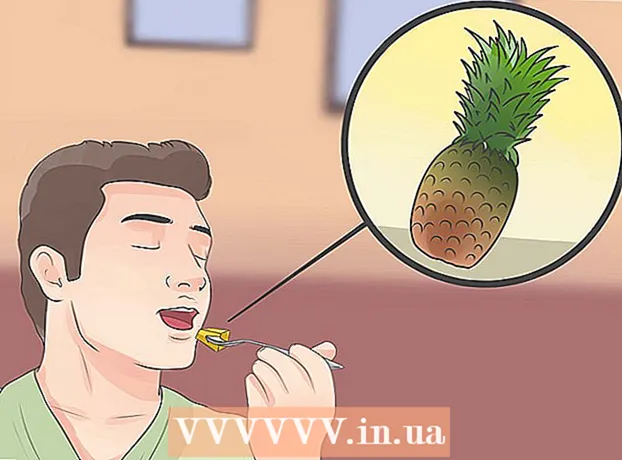Autor:
Marcus Baldwin
Data Utworzenia:
21 Czerwiec 2021
Data Aktualizacji:
24 Czerwiec 2024

Zawartość
- Kroki
- Metoda 1 z 3: Jak wyłączyć kontrolę rodzicielską za pomocą konta administratora
- Metoda 2 z 3: Jak ominąć ograniczenia rodzicielskie
- Metoda 3 z 3: Jak ominąć kontrolę rodzicielską bez konta administratora
W pewnym momencie może się okazać, że na Mac OS X jest zainstalowana kontrola rodzicielska. Sytuacja jest, delikatnie mówiąc, nieprzyjemna, ale całkiem do naprawienia.
Kroki
Metoda 1 z 3: Jak wyłączyć kontrolę rodzicielską za pomocą konta administratora
 1 Uzyskaj dostęp do konta administratora. Kontrolę rodzicielską w systemie OS X można wyłączyć bezpośrednio z konta, na którym jest zainstalowana, lub przy użyciu innego konta z uprawnieniami administratora. Jeśli chcesz wyłączyć ograniczenia z konta, na którym są one włączone, musisz wprowadzić nazwę użytkownika i hasło administratora. Jest to oczywisty środek ostrożności uniemożliwiający osobom bez dostępu wyłączanie ograniczeń.
1 Uzyskaj dostęp do konta administratora. Kontrolę rodzicielską w systemie OS X można wyłączyć bezpośrednio z konta, na którym jest zainstalowana, lub przy użyciu innego konta z uprawnieniami administratora. Jeśli chcesz wyłączyć ograniczenia z konta, na którym są one włączone, musisz wprowadzić nazwę użytkownika i hasło administratora. Jest to oczywisty środek ostrożności uniemożliwiający osobom bez dostępu wyłączanie ograniczeń.  2 Otwórz Preferencje systemowe z menu Apple i wybierz Kontrola rodzicielska.
2 Otwórz Preferencje systemowe z menu Apple i wybierz Kontrola rodzicielska. 3 Kliknij ikonę kłódki i wprowadź dane swojego konta. Umożliwi to wprowadzenie zmian w ograniczeniach.
3 Kliknij ikonę kłódki i wprowadź dane swojego konta. Umożliwi to wprowadzenie zmian w ograniczeniach.  4 Wybierz konto, dla którego chcesz wyłączyć kontrolę rodzicielską.
4 Wybierz konto, dla którego chcesz wyłączyć kontrolę rodzicielską. 5 Kliknij ikonę koła zębatego u dołu panelu i wybierz Wyłącz kontrolę rodzicielską dla nazwy użytkownika.
5 Kliknij ikonę koła zębatego u dołu panelu i wybierz Wyłącz kontrolę rodzicielską dla nazwy użytkownika. 6 Zamknij Preferencje systemowe. Wyłącz kontrolę rodzicielską dla użytkownika w systemie Mac OS X.
6 Zamknij Preferencje systemowe. Wyłącz kontrolę rodzicielską dla użytkownika w systemie Mac OS X. - Spowoduje to natychmiastowe wyłączenie wszystkich kontroli i ograniczeń, które zostały ustawione dla tego konta, więc nie musisz ręcznie majstrować przy poszczególnych ustawieniach. Następnie konto Mac powróci do pierwotnego poziomu dostępu (pełne konto gościa, zwykłe konto lub konto administratora).
Metoda 2 z 3: Jak ominąć ograniczenia rodzicielskie
 1 Wyświetl ograniczenia rodzicielskie za pomocą klawisza skrótu i wprowadź odpowiednie hasła, jeśli je znasz.
1 Wyświetl ograniczenia rodzicielskie za pomocą klawisza skrótu i wprowadź odpowiednie hasła, jeśli je znasz. 2 Usuń witryny lub słowa kluczowe z czarnej listy.
2 Usuń witryny lub słowa kluczowe z czarnej listy. 3 Aby sprawdzić, czy ograniczenia zostały zniesione, spróbuj otworzyć witryny.
3 Aby sprawdzić, czy ograniczenia zostały zniesione, spróbuj otworzyć witryny.
Metoda 3 z 3: Jak ominąć kontrolę rodzicielską bez konta administratora
 1 Przytrzymaj przycisk zasilania, aby wyłączyć komputer.
1 Przytrzymaj przycisk zasilania, aby wyłączyć komputer. 2 Naciśnij przycisk zasilania, aby go ponownie włączyć.
2 Naciśnij przycisk zasilania, aby go ponownie włączyć. 3 Gdy usłyszysz sygnał dźwiękowy, przytrzymaj klawisze ⌘ Cmd+S.
3 Gdy usłyszysz sygnał dźwiękowy, przytrzymaj klawisze ⌘ Cmd+S. 4 Gdy na ekranie pojawi się wiersz polecenia, wprowadź następujące polecenia systemowe.
4 Gdy na ekranie pojawi się wiersz polecenia, wprowadź następujące polecenia systemowe.- Utworzą nowe konto administratora (każda komenda musi zaczynać się w nowej linii):
- mocowanie -uw /
- rm /var/db/.AppleSetupDone
- wyłącz -h teraz
- W ten sposób Mac „pomyśli”, że jest to Twoje pierwsze konto. Po uruchomieniu komputera będziesz musiał przejść przez proces tworzenia nowego konta. Kliknij „Nie przesyłaj danych” i wypełnij wszystkie wymagane pola, takie jak imię i nazwisko, adres i nowe hasło. Nie twórz nowego identyfikatora Mac ID.
- Utworzą nowe konto administratora (każda komenda musi zaczynać się w nowej linii):
 5 Uruchom ponownie komputer. Po twoich działaniach komputer powinien się wyłączyć.Włącz go i zaloguj się na swoje nowe konto.
5 Uruchom ponownie komputer. Po twoich działaniach komputer powinien się wyłączyć.Włącz go i zaloguj się na swoje nowe konto.  6 Otwórz „Preferencje systemowe”. Ponieważ nowe konto będzie miało uprawnienia administratora, kliknij ikonę jabłka na szarym pasku u góry komputera i wybierz Preferencje systemowe.
6 Otwórz „Preferencje systemowe”. Ponieważ nowe konto będzie miało uprawnienia administratora, kliknij ikonę jabłka na szarym pasku u góry komputera i wybierz Preferencje systemowe.  7 Kliknij „Konta”. To jest sekcja z dwoma czarnymi sylwetkami.
7 Kliknij „Konta”. To jest sekcja z dwoma czarnymi sylwetkami.  8 Kliknij ikonę kłódki w lewym dolnym rogu, aby wprowadzić zmiany i wprowadzić hasło.
8 Kliknij ikonę kłódki w lewym dolnym rogu, aby wprowadzić zmiany i wprowadzić hasło. 9 Znajdź kolumnę z listą kont na Twoim komputerze. Kliknij swoje stare konto (nie nowe konto administratora). Włącz kontrolę rodzicielską musi być zaznaczone. Odznacz lub zmień ustawienia kontroli rodzicielskiej dla tego konta.
9 Znajdź kolumnę z listą kont na Twoim komputerze. Kliknij swoje stare konto (nie nowe konto administratora). Włącz kontrolę rodzicielską musi być zaznaczone. Odznacz lub zmień ustawienia kontroli rodzicielskiej dla tego konta.  10 Wyloguj się z preferencji systemowych i wyloguj się z nowego konta administratora. Zaloguj się na konto, na którym zmieniłeś hasło, aby używać nowego hasła.
10 Wyloguj się z preferencji systemowych i wyloguj się z nowego konta administratora. Zaloguj się na konto, na którym zmieniłeś hasło, aby używać nowego hasła.